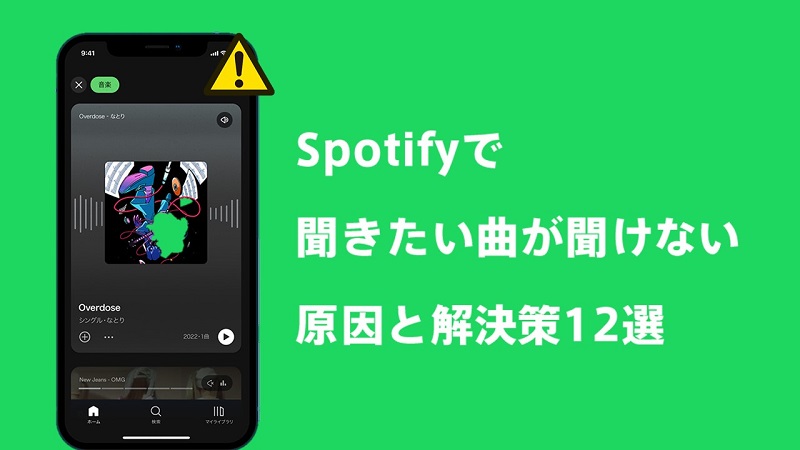
このめまぐるしい時代において、音楽を聴くことは、人々がリラックスするための習慣となっています。一つの最大な音楽ストリーミングサービスであるSpotifyは、豊富な音楽リソースとシンプルなページで、数え切れないほどのユーザーから支持を得ています。 しかし、忙しい日常や仕事から解放され、聴きたい音楽を聞こうとSpotifyを開きましたが、曲が聴けない、あるいは曲がグレーになっている、プレイリストに突然違う曲が再生されるなどに気づきましたか。心配しないでください。この記事では、聞きたい曲が聞けない原因と解決策12個を詳しく紹介いたします。
パート 1.Spotifyで聴きたい曲が聞けない場合の原因
以下は、Spotifyで聴きたい曲が聞けない場合の原因を紹介いたします。
- Spotify無料プランの制限:Spotifyの無料プランを使用する場合、シャッフル再生しかできず、オンデマンド再生ができません。オンデマンドでも30秒しか聴くことができません。
- Spotifyアプリにバグが出る:Spotifyアプリにバグが出る:Spotifyのサーバーの不具合や、アプリにバグが出ました。
- 曲が配信されていない:配信者、著作権者は配信曲の発行を停止しました。そういう時、曲が突然グレーになるかもしれません。
- オフラインモードの制限:オフライン再生モードはオンになりましたが、ダウンロードされていない曲を再生するように選択します。
- 曲をブロックした:「この曲を再生できません」と表示された時、曲をブロックしていたかもしれません。
- インターネット状況が不安定:WiFiに接続できなかったり、電波の弱い場所にいたり、異常気象に見舞われたりすると、曲が聴けなくなることがあります。
- キャッシュが多すぎる:キャッシュデータが多すぎて容量不足になると、曲の再生ができなくなります。
- デバイスのステレオ問題:端末(スマホ/パソコン/タブレット)の音量がゼロになった、端末のステレオまたはイヤホンが壊れました。
- 再生できない地域にいる:一部の曲は海外では配信されませんので、再生できません。
- 同時聞くデバイス数の制限: Spotifyのサブスクリプションプランによって、デバイスの台数制限は個人で1台、ファミリーで6台と異なって、制限を超えると正常に再生されなくなります。
- デバイスとアプリのバージョンが古い:デバイスとSpotifyアプリが最新バージョンにアップグレードされていません。
パート 2. Spotifyで聴きたい曲が聞けない場合の解決策
方法1:Spotify プレミアム会員に加入
まず、無料プランでは、ユーザーが曲やアルバムを選択して再生することはできず、シャッフル再生形式のみとなっています。コントロールボタンで曲をスキップすることができますが、1時間に6回の制限があります。そのほか、無料プランでは音質の面でも制限があり、有料プランに比べて320kbpsの高音質再生ができません。最大音質は160kbpsなので、音質を求める人にはあまり満足できません。これらの制限を回避したい、使う頻度が高いならプレミアム会員に加入するのもありだと思っています。
方法2:アンインストールして再ダウンロード
アンインストールと再ダウンロードは、ほとんどのエラーを修正する確実な方法です。 デバイスからSpotifyを削除し、公式ウェブサイトまたはデバイスのアプリショップからもう一度インストールしてください。
方法3:安定したネットワーク接続を確保
WIFIに接続する、電波の良い場所に移動するなど、ネットワーク環境を変えてみることができます。また、ネット利用がピークになる時間帯を避け、それ以外の時間帯にSpotifyを開くようにするなど、安定したネット環境を確保するようにしましょう。
方法4:オーディオ再生音量と再生デバイスの確認
デバイス(携帯電話、パソコン、タブレットなど)の音量が正常であるか、外部オーディオやヘッドホンなどが正常に機能していることをご確認ください。
方法5:VPNでネット環境を配信可能の地域に切り替える
ストリーミング地域が制限されている曲もあるので、自分の地域で再生できない場合は、VPNを使ってネットワーク環境を配信可能の地域に切り替えるのが手っ取り早い解決策です。あるいは、再生可能な地域に戻って曲を再生し直すこともできます。
方法6:同時にログインしているデバイスの数を確認し、ログアウトして再ログイン
Spotifyが同時に再生できるデバイスの数には制限があり、制限を超えると再生できなくなり、「お使いのアカウントは別のデバイスで再生中です。」、「このデバイスで再生するには、他のデバイスの再生を停止する必要があります。」などのプロンプトが表示されることがあるので、この時にログインデバイスを確認する必要があります。Spotify アカウントを訪問して、「どこからでもサインアウト」を選択して、他のデバイスを削除することができます。
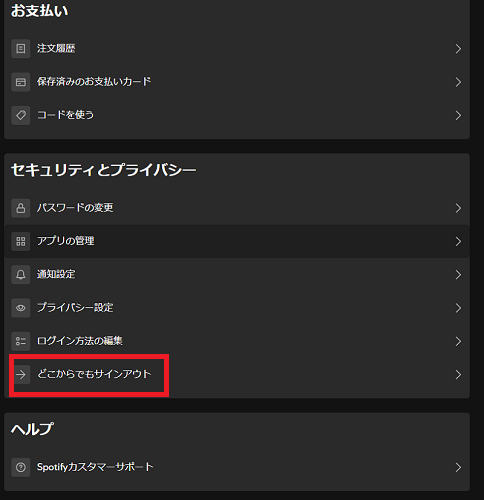
方法7:オフラインモードを無効にする
Spotifyのオフラインモードは、インターネットに接続できない環境でもダウンロードした曲を聴くことができる非常に便利な機能です。しかし、オフラインモードに切り替えると、Spotifyアプリがネットワークから切断され、ダウンロードしていない曲を再生できなくなります。それで、オフラインモードを無効にする方法についての簡単に説明します。
モバイル端末で:
- Spotifyアプリで、上部の歯車アイコンをタップします。
- 「設定」>「再生」を選択します。次は、Spotifyのオフラインモードのオフ切り替えができます。
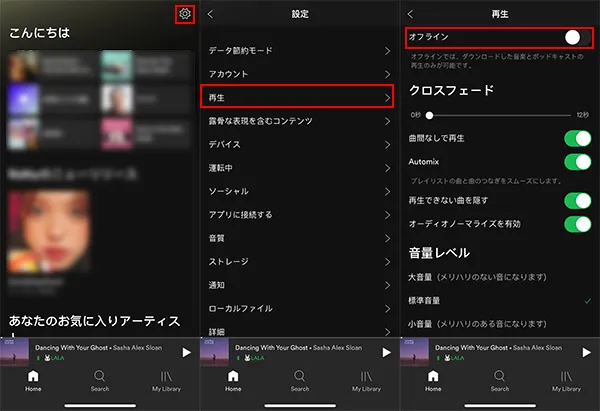
デスクトップで:
- Spotifyアプリを開き、画面左上の「…」ボタンをクリックします。
- 「ファイル」>「オフラインモード」を選択し、Spotifyのオフラインモードをオフにします。
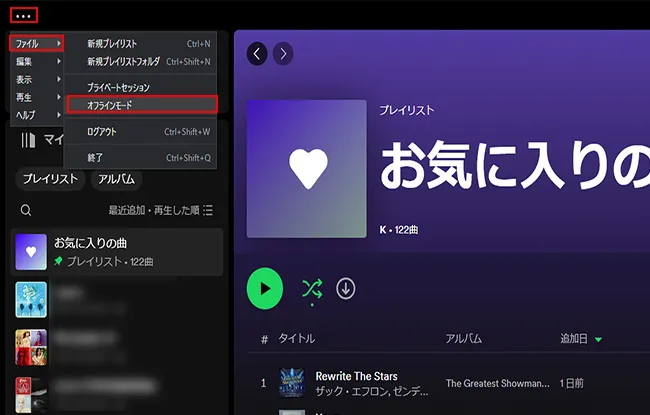
方法8:アーティストや曲のブロックを解除
Spotifyで曲が再生されていない場合、曲名がグレーアウトして表示されることがありますが、これはアーティストや曲をブロックしている可能性があることを示しています。アーティストや曲をブロックした場合、禁止マークが表示されています。
曲を再生するには、ブロックを解除してみてください。曲をブロックした場合、曲の右にある「…」>「この曲の再生を許可する」を選択します。アーティストをブロックした場合、アーティストのページで「…」をタップして、「このアーティストの再生コンテンツを許可する」をクリックしてください。
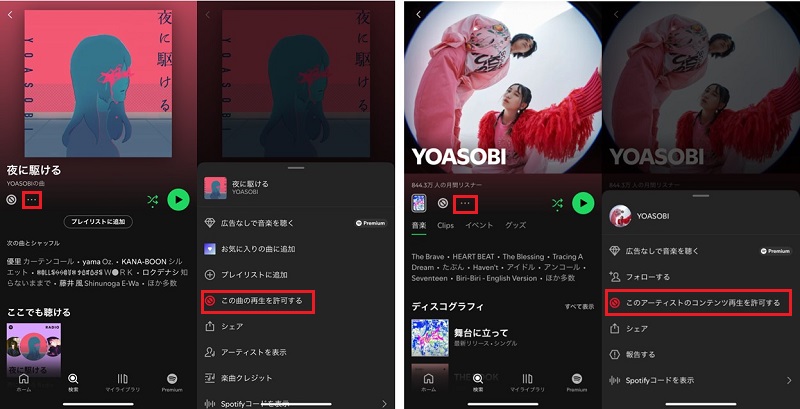
方法9:曲の再配信を待って同じ音源の曲を探す
著作権などの関係で再生できない曲もあり、いずれ再リリースされる可能性ががりますので、その日をお待ちください。待ち続けたくない場合は、同じアーティストと曲名で検索してみてください。アルバムが違っても同じ曲かもしれません。また、他の音楽プラットフォームAmazon Music、Apple Music、YouTube Musicなどで聴きたい曲を探してください。
方法10:フィードバック・バグの修正アップデートを待つ
再起動や再ダウンロードでうまくいかない場合は、アプリ自体に問題がある可能性がありますので、フィードバックを提出し、ソフトウェア・サービス・プロバイダーがシステムを修正しアップデートするのを待つことができます。
方法11:Spotifyでのキャッシュを削除
保存されるキャッシュデータが多すぎると、新しいデータが保存されなくなり、音楽が正常に再生されなくなることがあります。このような場合は、「設定」>「ストレージ」を「キャッシュを削除」を選択して、古いデータを削除し、十分な容量を残してください。
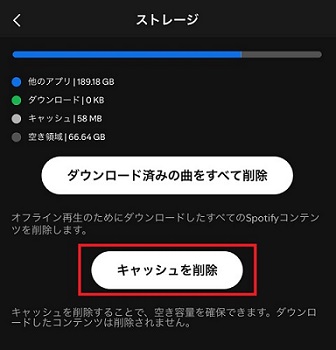
方法12:デバイスとSpotifyのバージョンを確認
システムバージョンが古すぎて、新バージョンのSpotifyと互換性がないデバイスもあるので、デバイスを交換するか、デバイスのシステムをアップグレードする必要があります。 それ以外にも、Spotifyの新しいバージョンではバグが修正されている可能性もありますので、Spotifyのアップデートは適時行うようにしてください!
パート 3.Spotifyで聴きたい音楽が聴けない状況を回避する方法
Spotifyの曲を再び再生できなくなる問題を避けるために、ViWizard Spotify Music 変換ソフトを利用してSpotifyをローカルにダウンロードし、Spotifyアプリを使わずに再生する究極の方法をお勧めします。この場合、Spotifyの曲のDRM制限を解除し、自由に再生できる音声形式に変換することで、聞きたい曲が聞けない状況なく、いつでもどのデバイスでも聴きたい曲を再生できるようになります。
- Spotify の曲、アルバム、プレイリスト、ポッドキャストなどをダウンロード
- Spotify の音楽をロスレス MP3、AAC、FLAC、WAV、M4A、M4B に変換
- オフラインの Spotify 音楽をいつでもどのデバイスでも再生可能
- Windows と macOS、そして最新の Spotify に対応
Step 1Spotifyの曲をViWizard Spotify 音楽交換ソフトに追加する
まず、ViWizard Spotify Music 変換ソフトを開きます。そうすると、自動的にSpotifyアプリが起動します。Spotifyからお気に入りの曲、アルバムまたはプレイリストをViWizard変換ウィンドウにドラッグします。または、SpotifyのトラックリンクをViWizardの検索ボックスに貼り付けることもできます。
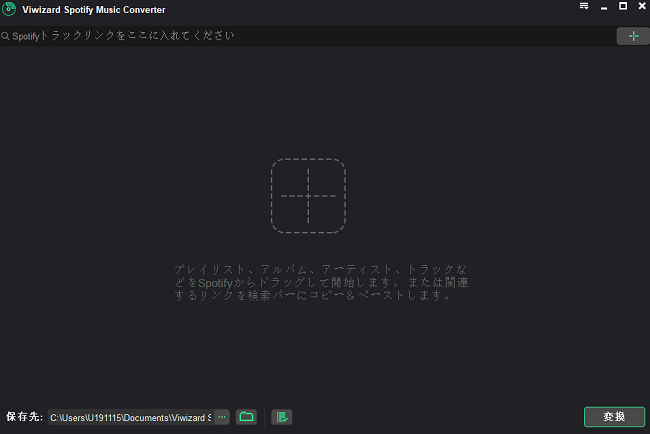
Step 2出力形式を設定する
Spotifyの曲がViWizard Spotify Music 変換ソフトに正常に読み込まれると、メニューバーから「環境設定」をクリックして「変換」ウィンドウを開きます。その後、音楽の出力形式を選択してください。主力形式には、MP3、AAC、M4A、M4B、WAV、FLACの形式がサポートされています。さらに、音声チャンネル、ビットレート、およびサンプルレートもカスタマイズできます。
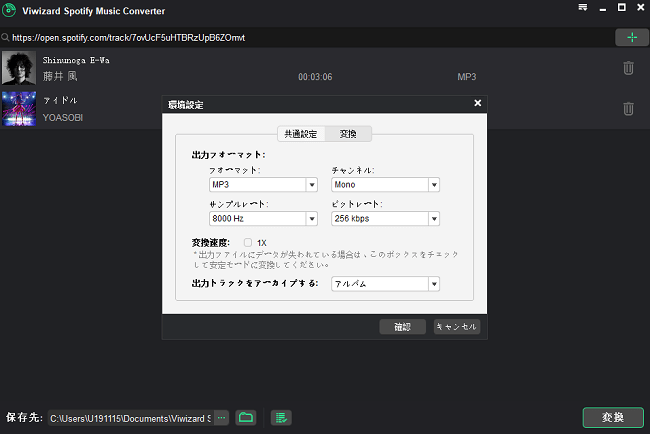
Step 3Spotify音楽をMP3に変換を開始する
すべてのオーディオパラメータを設定した場合、変換ボタンをクリックして追加したすべてのSpotify音楽をダウンロードすることができます。しばらく待つと、ViWizardがSpotify音楽をパソコンに移動します。「検索」アイコンをクリックして、パソコン上の保存先フォルダを検索し、変換されたすべての音楽ファイルを確認することができます。
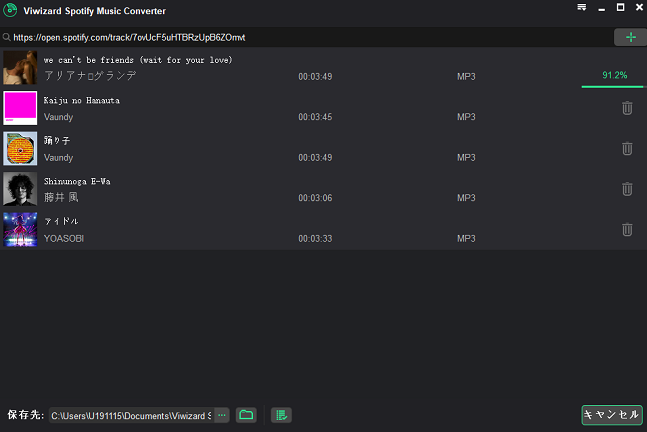
パート 4.Spotifyで聴きたい音楽を聴くことに関するよくある質問
Q1:Spotifyプレイリストで違う曲が流れるのはなぜですか?
A1:原因:無料プランの制限があります。または、プレミアム会員になっていると「類似コンテンツを自動再生する」がオンになることです。
解決策:解決策は主に2つあります。一つ目は、プレミアム会員に加入して、自動再生機能をオフにしてください。もう一つ方法は、お気に入りのプレイリストを作成し、15曲以上追加することです。(Spotifyの推薦メカニズムは、15曲未満のプレイリストリストは、あなたが好きそうな曲をインテリジェントに推薦すると判断している)。 その他、最も便利で効率的な方法として、このページからViWizard Spotify Music交換ソフトを無料で試みてください!
Q2:Spotifyで楽曲を選択できないのはなぜですか?
A2: Spotifyの無料プランを利用するの制限で、聴きたい楽曲を選択できません。アルバムやプレイリストを聴く際は、シャッフル再生モードがあります。聴きたい曲を選んでも、30秒間しか聴けません。
Q3:Spotifyで聴きたいアーティストが聴けないのはなぜですか?
A3:まず第一に、アーティストやレコード会社の許可が必要であるために一部の曲がSpotifyで提供されたいません。もし好きな曲がSpotifyにない場合は、残念ながら、これらの曲は他の音楽ストリーミング・プラットフォームでしか聴くことができません。第二に、ユーザーがそのアーティストをブロックしている可能性があり、これを解除する必要があります。
まとめ
本記事ではSpotifyで曲が聴けない原因と対策について解説しました。またこれらの問題に直面する時、以上の方法を使ってみてください。
しかし、このような問題を避けるために、ViWizardのような専門的な音楽変換ソフトを使って曲をダウンロードし、再生することを検討してください。そうすれば、Spotifyの曲を制限なくダウンロードし、様々なデバイスでお気に入りの曲を再生することができます!
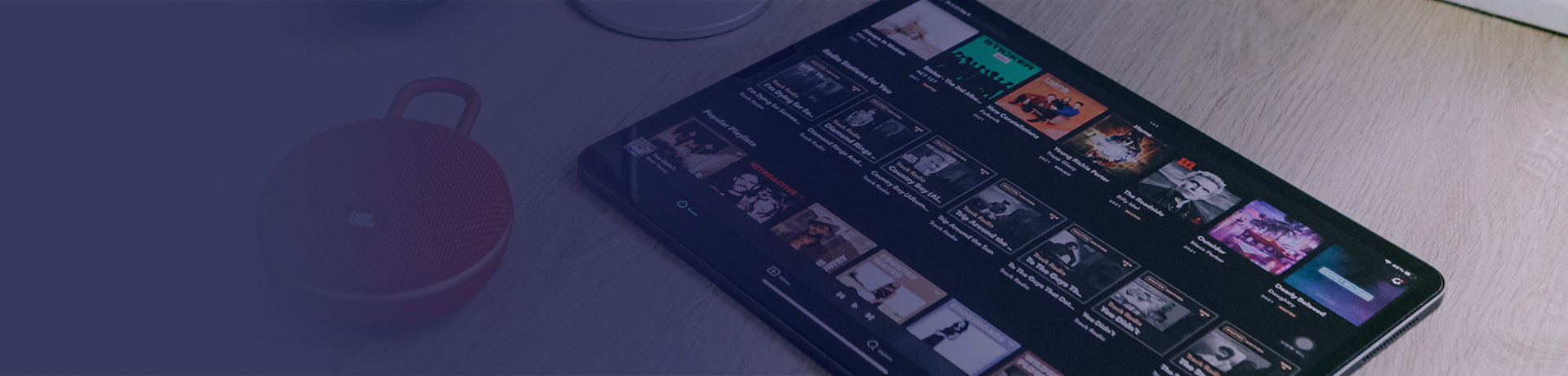

コメントを残す (0)